Shopify 進出口 – 終極指南
已發表: 2023-02-17每個主要的電子商務平台都有用於數據導入和導出的內置工具。 進出口是許多電子商務商店的共同要求。 它可以幫助店主輕鬆地將不同的數據從一個商店添加、更新、遷移或傳輸到另一個商店。 商店所有者還使用導入導出工具來管理和保留其商店站點上的數據備份。
這份關於 Shopify 導入導出的詳細指南涵蓋了您需要了解的有關 Shopify 商店導入和導出流程的所有信息。
所以係好安全帶,讓我們開始吧。
在 Shopify 中導入和導出
Shopify 導入/導出是使用組織良好的 CSV 文件從 Shopify 商店或內部傳輸批量數據的過程。 簡單來說,導入和導出功能方便了 Shopify 商店內數據的上傳或提取。
Shopify 中的導入或導出操作可以在很多方面使您受益。 它可以幫助您將產品從一家商店遷移到另一家商店。 您可以從商店站點導出數據並將其作為備份保存。 如果您是從不同的電子商務平台遷移過來的,那麼進出口可能會減少您的工作量。
店主通常使用導入/導出功能來批量導入或更新產品數據。 手動逐一導入產品無疑是一項繁重的工作。 任何其他數據都是如此,包括訂單、庫存、客戶等。這就是為什麼 Shopify 默認具有用於導入和導出不同類型數據的工具的原因。
Shopify 應用商店中甚至有數百個應用程序可提供額外的導入導出功能。 您可以使用這些應用程序來擴展商店網站上的進出口功能。
Shopify 中不同類型的數據導入導出
在 Shopify 商店中導入或導出不同類型的數據。 根據店主的要求,將在 Shopify 中導入或導出不同的數據。 從一個商店遷移到另一個商店時,數據從舊商店導出,然後導入到新商店。
以下是在 Shopify 中導入或導出的不同類型的數據:
- 產品數據 –有關商店中產品的信息。 價格、產品圖片、描述等。
- 庫存數據——關於庫存、可用性等的信息。
- 客戶/用戶數據——有關從商店購買的客戶的信息。 客戶姓名、電子郵件、電話號碼、送貨地址等。
- 折扣數據 –有關商店優惠券折扣的信息。 優惠券代碼、折扣百分比等。
- 訂單數據 –有關商店訂單的信息。 訂單號、客戶名稱、訂單日期等。
現在讓我們看看如何使用默認工具從 Shopify 導入和導出這些數據。
shopify 中的產品導入導出
如前所述,產品的進出口是 Shopify 店主的共同需求。 產品進出口涉及從您的商店站點導入或導出產品和相關數據。
Shopify 中產品進出口的用例
- 批量更新產品數據
- 與倉庫共享產品數據
- 為市場創建產品目錄
- 從另一個商店/平台遷移
如何在 Shopify 中導入和導出產品?
讓我們看看如何使用默認工具在 Shopify 中導入和導出產品。
導入產品:
在 Shopify 管理面板中,選擇產品。
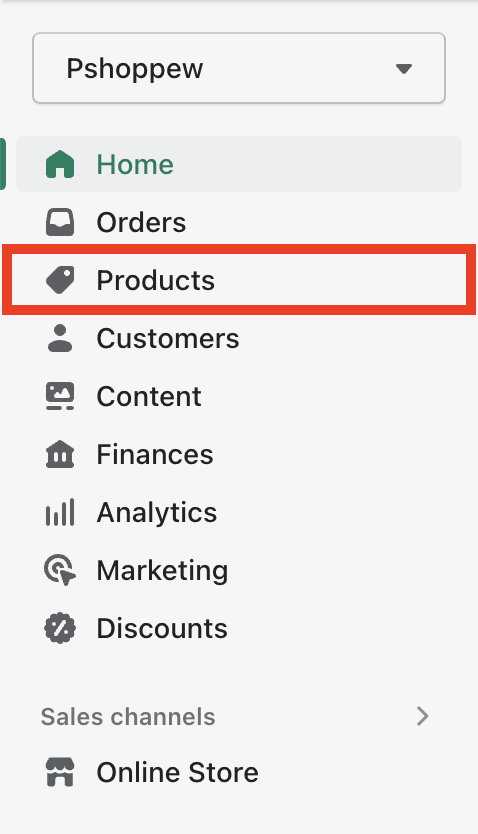
然後從頂部菜單中選擇導入選項。
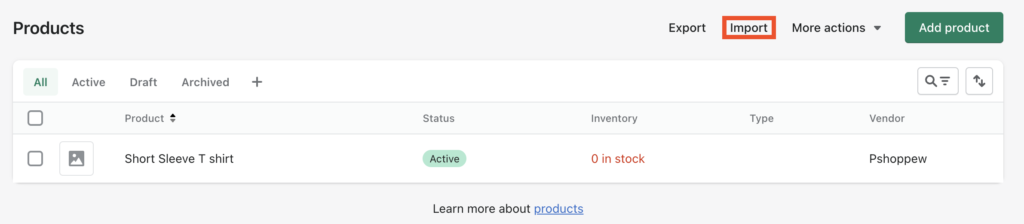
上傳包含產品數據的格式正確的 CSV 文件。
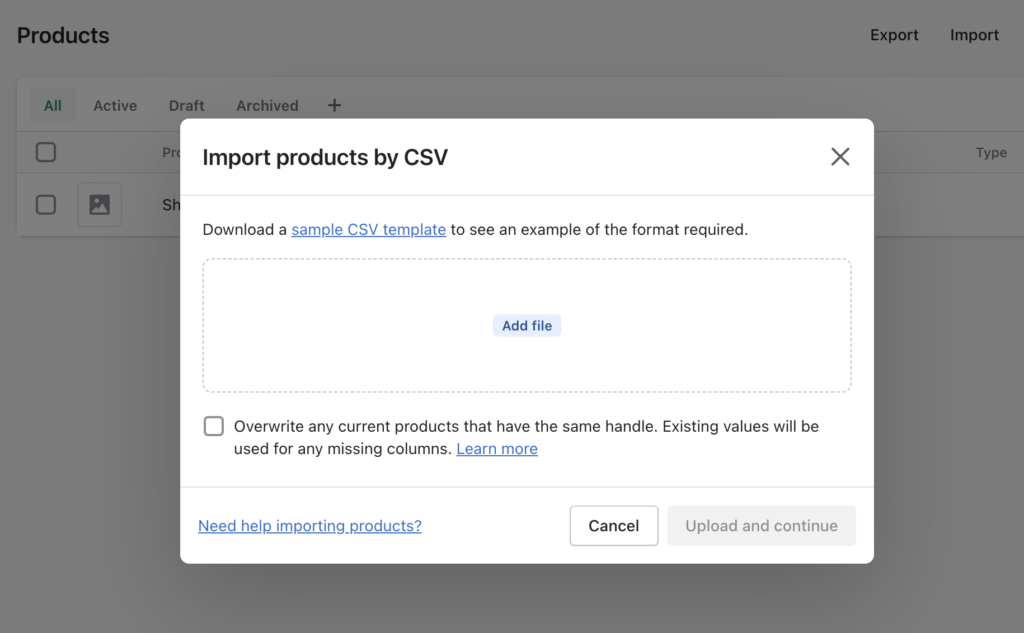
單擊上傳並繼續按鈕。
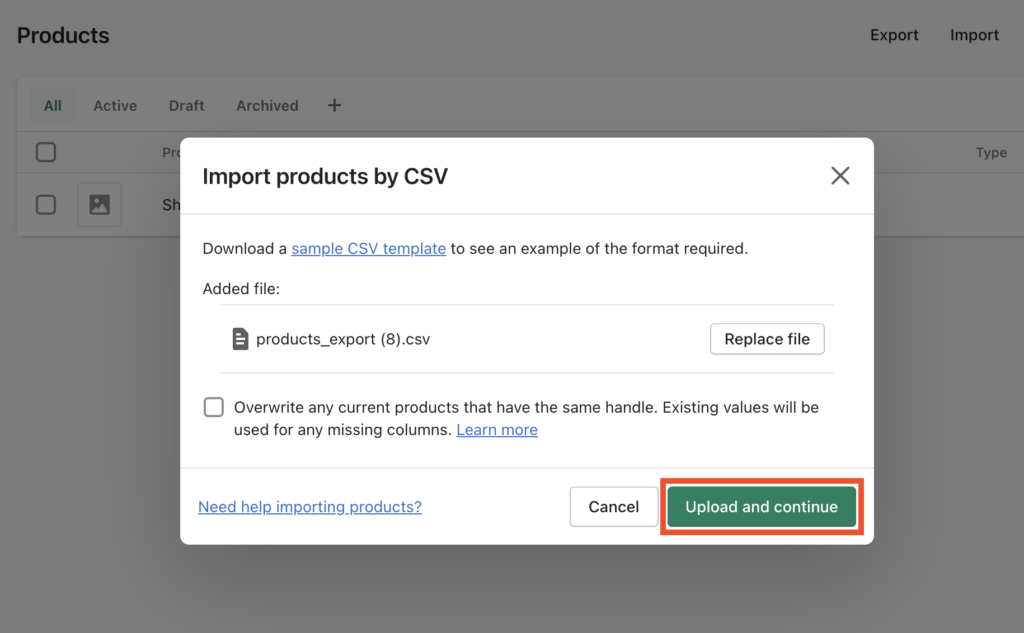
然後,系統會要求您預覽第一個產品。 這有助於避免在將新產品導入商店時出現任何錯誤。
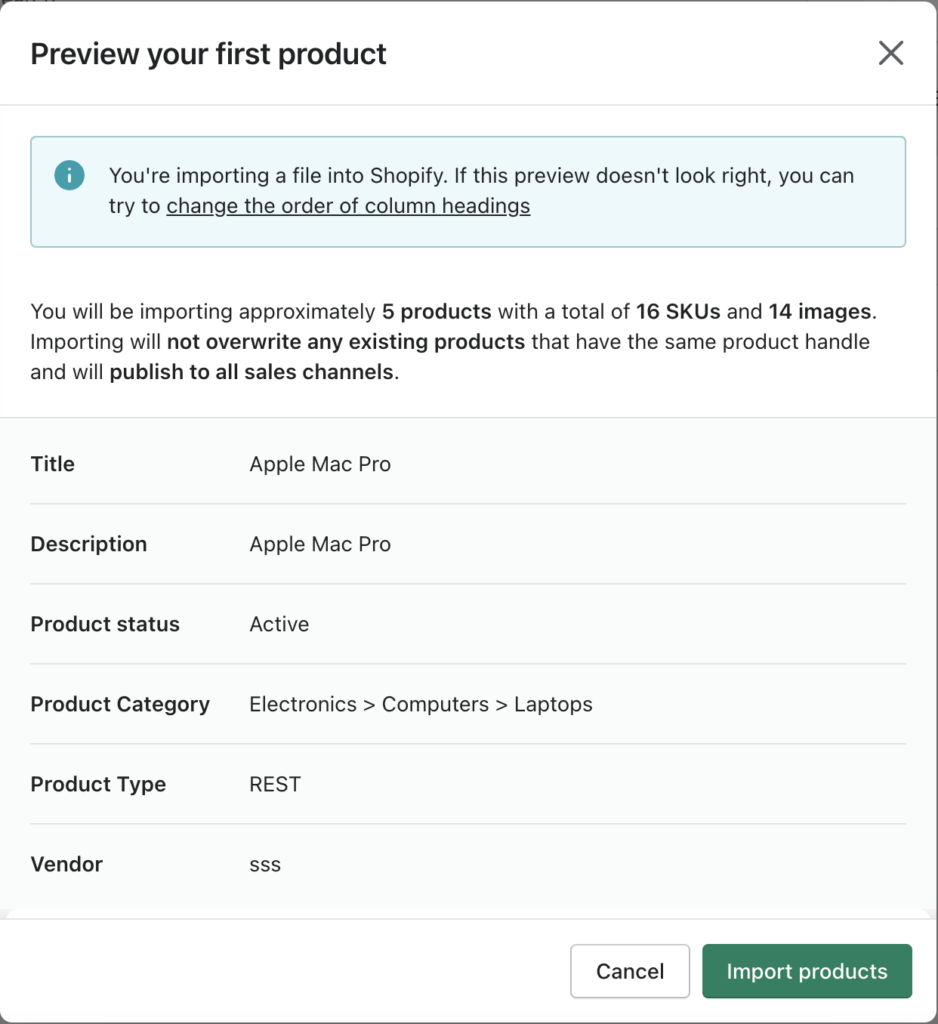
如果您發現預覽效果足夠好,請單擊“導入產品”按鈕。 根據 CSV 文件中的產品數量,導入過程需要一些時間。 導入過程完成後,CSV 文件中的產品將成功添加到您的商店站點。
出口產品:
從 Shopify 產品頁面選擇導出。
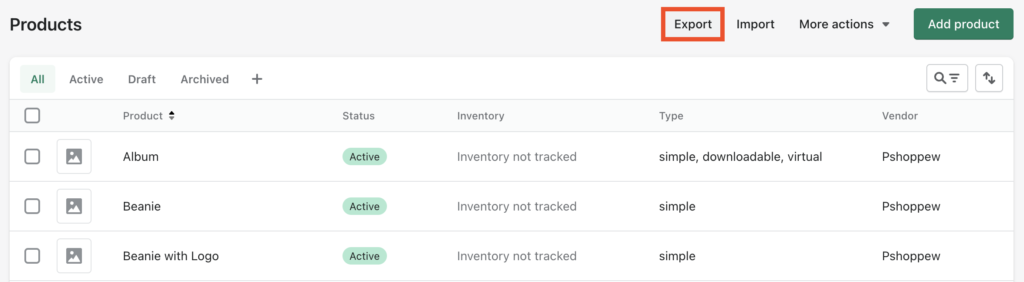
在這裡,您可以選擇從商店導出產品。 選擇您要出口的產品。 然後選擇導出文件格式。
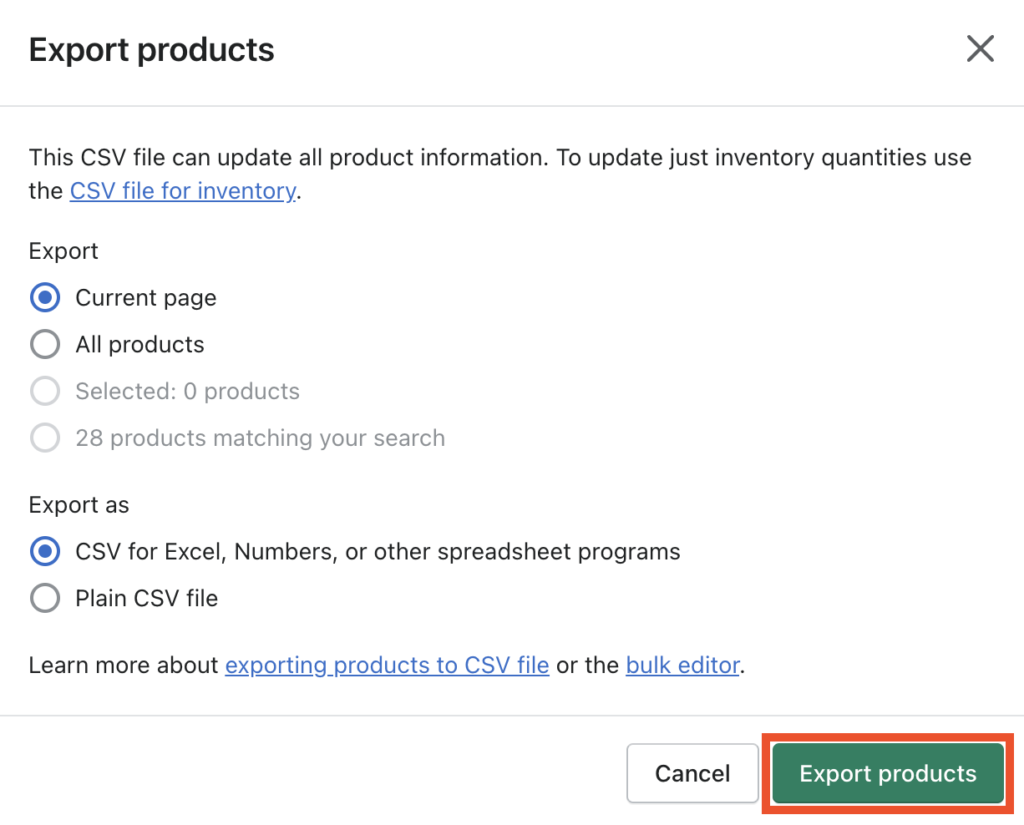
選擇導出選項後,單擊“導出產品”按鈕以從您的商店導出產品。 導出文件將發送到您的註冊郵箱。
Shopify 中的庫存導入導出
庫存數據用於跟踪您商店網站上的產品數量。 這可以幫助您避免收到缺貨產品的訂單。
Shopify 中庫存導入導出的用例
- 遷移產品庫存
- 保留庫存數據的備份日誌
- 批量更新商品庫存
- 與倉庫共享庫存數據
如何在Shopify中導入和導出庫存?
以下指南將說明如何在 Shopify 中導入和導出庫存。
要導入庫存:
在“產品”菜單下,選擇“庫存”。
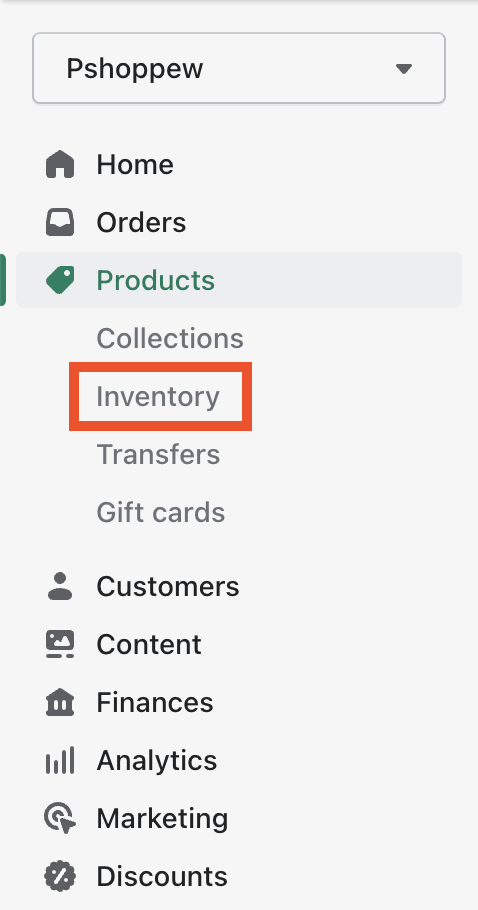
然後從頂部菜單中選擇導入。
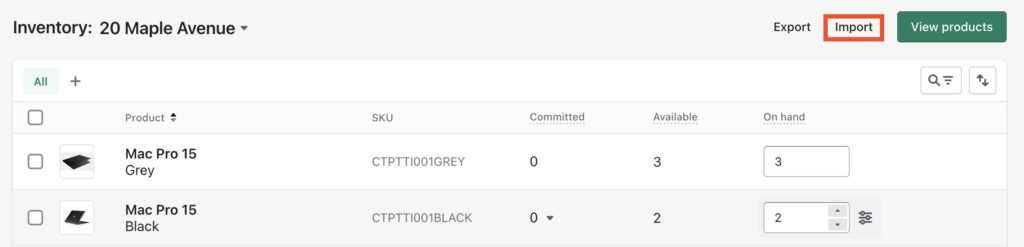
上傳清單 CSV 文件,然後單擊上傳文件按鈕。
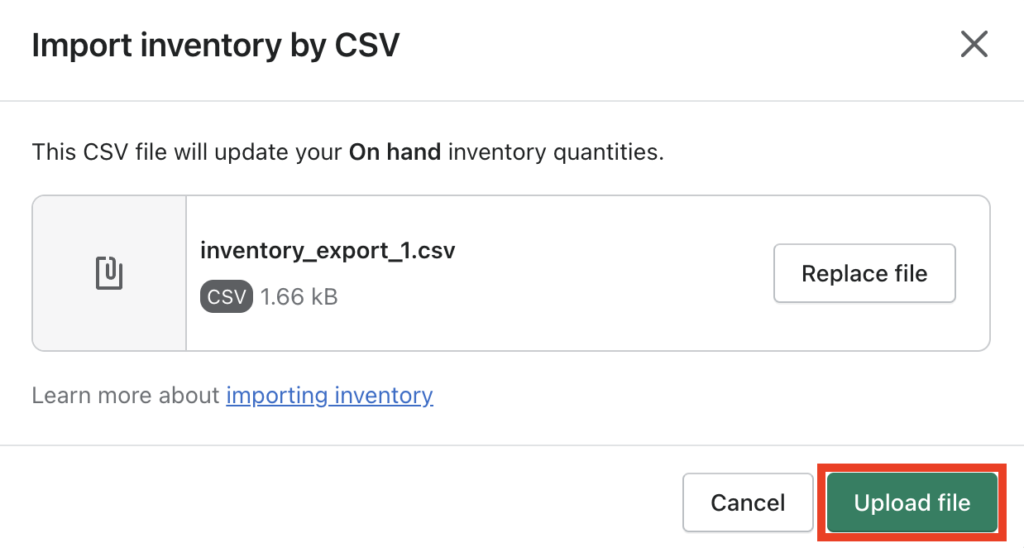
產品庫存將導入您的商店。 您可以使用導入方法來更新清單數據。

導出庫存:
從清單頁面中,選擇導出選項。
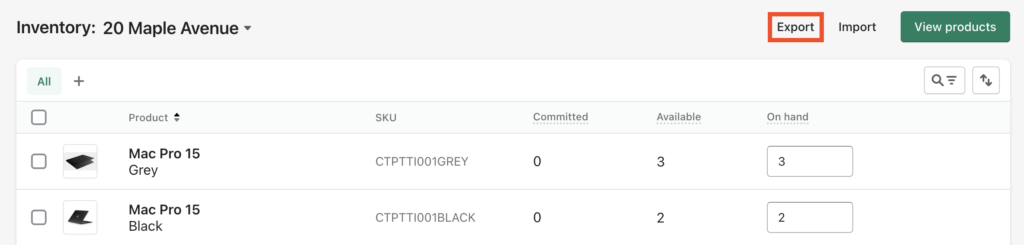
在這裡,您有一些選項可以從您的商店導出庫存數據。
選擇是導出當前頁面上的庫存還是導出所有變體。 然後為清單選擇一種文件格式。
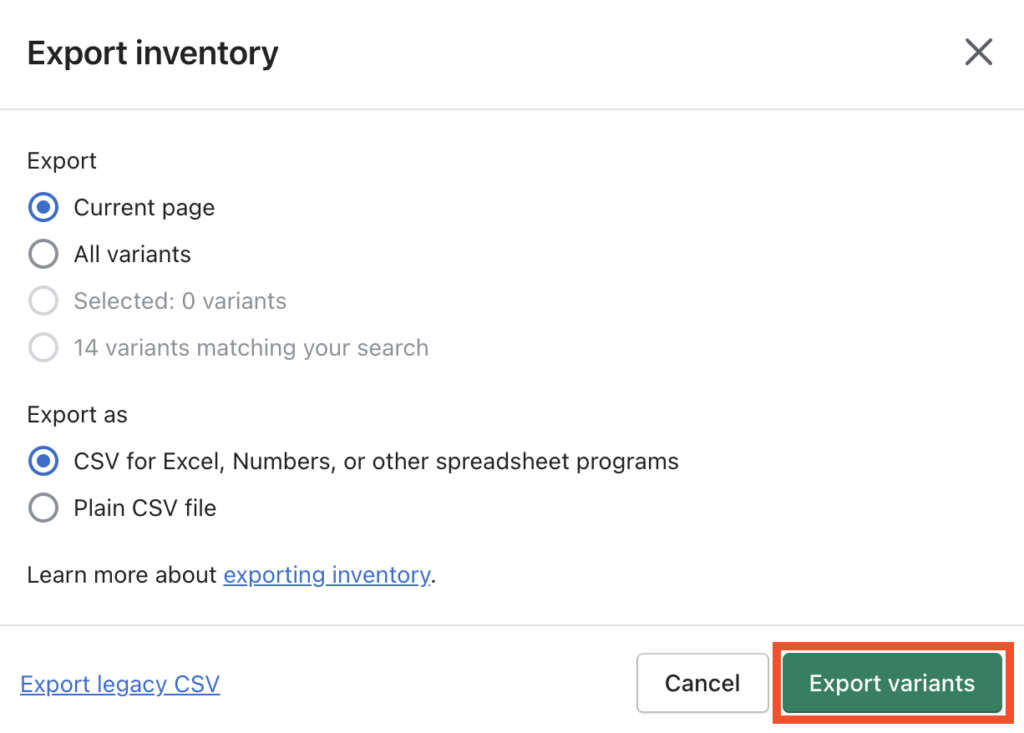
選擇必要的選項後,單擊“導出變體”按鈕以從您的商店站點導出庫存數據。
庫存 CSV 文件將發送到您註冊的電子郵件地址。
Shopify 中的客戶導入導出
客戶數據在電子商務業務中非常重要。 您可以將客戶數據用於營銷目的、個性化和創建路線圖以在未來尋找類似客戶。 無論您是遷移到新商店還是更新現有客戶數據,導入導出都可以派上用場。
Shopify 中客戶導入導出的用例
- 批量更新現有用戶
- 導出特定字段(例如:電子郵件地址、聯繫電話)
- 添加來自其他商店/平台的客戶
如何在 Shopify 中導入和導出客戶?
按照以下步驟在 Shopify 中導入/導出客戶:
導入客戶:
在 Shopify 管理面板中,選擇Customers 。
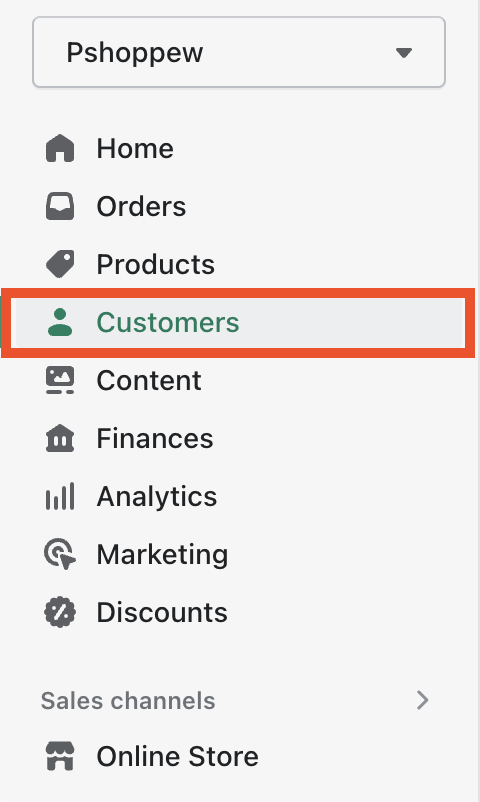
單擊頂部菜單中的“導入”按鈕。
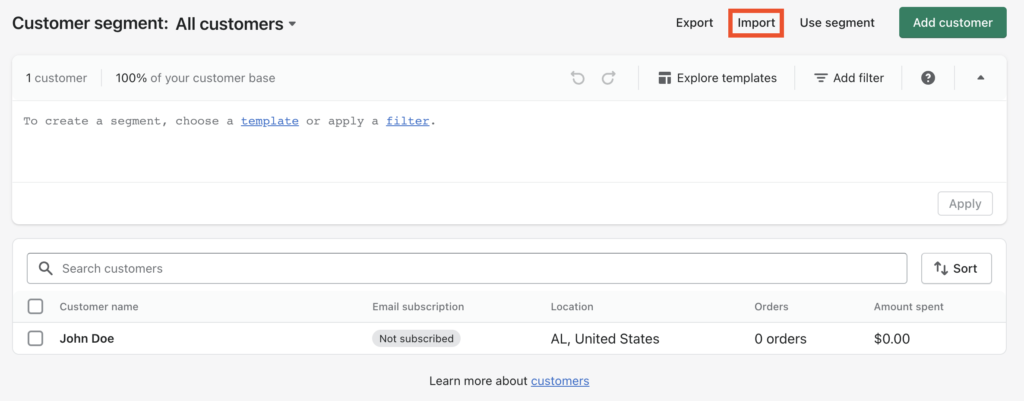
上傳包含客戶數據的 CSV 文件。 然後單擊“導入客戶”按鈕。
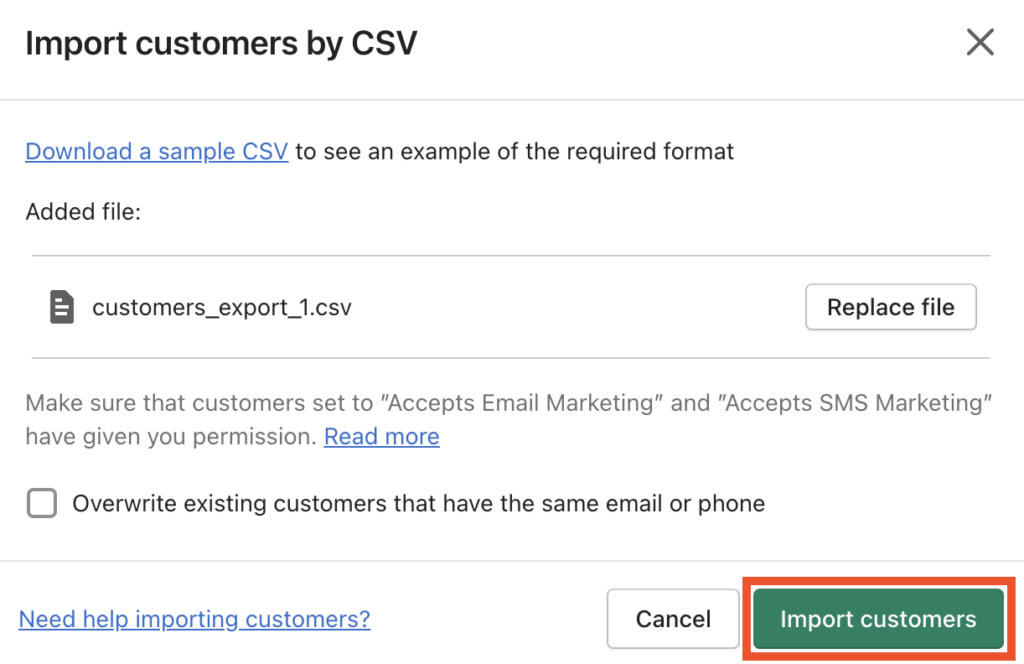
客戶將從 CSV 文件導入到您的商店站點。
出口客戶:
單擊頂部菜單中的“導出”按鈕。
現在選擇導出文件的導出範圍和文件格式。 然後單擊“導出客戶”按鈕以從您的商店站點導出客戶數據。
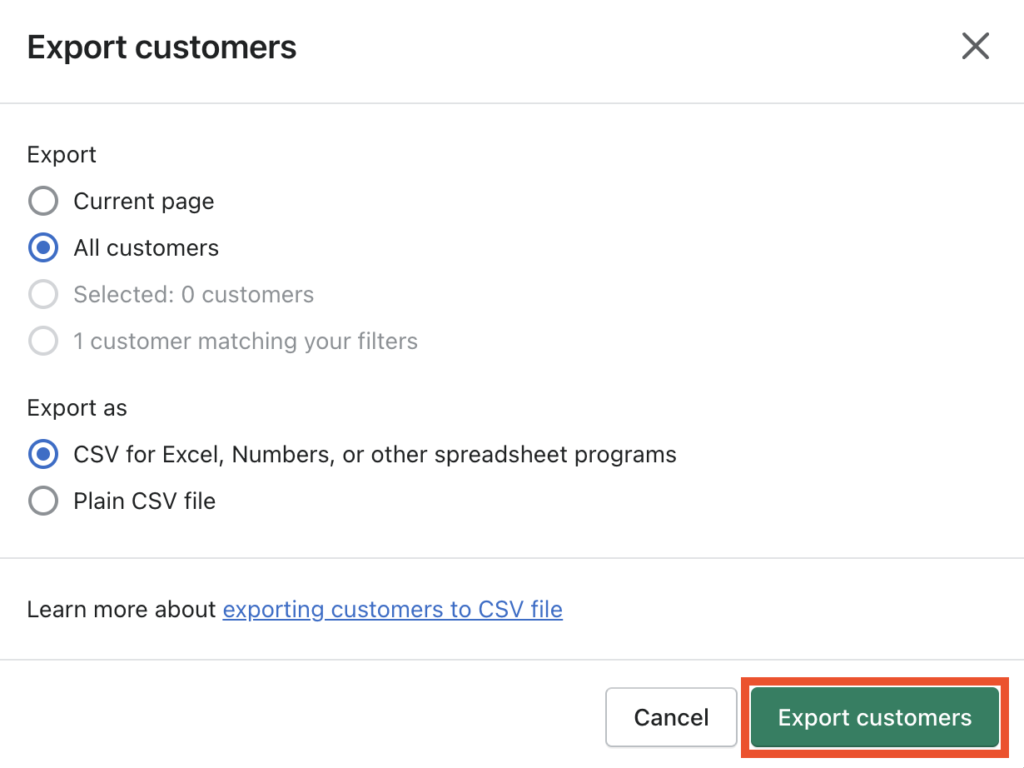
您將收到導出的 CSV 文件到您的電子郵件地址。
Shopify 中的折扣導入導出
默認情況下,Shopify 只允許您從商店導出折扣。
導出折扣:
從 Shopify 管理面板中選擇折扣。
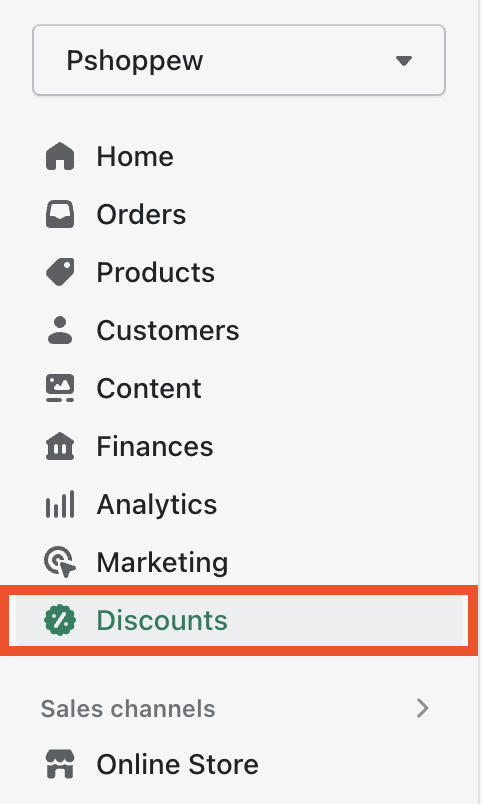
現在,單擊頂部菜單中的“導出”按鈕。
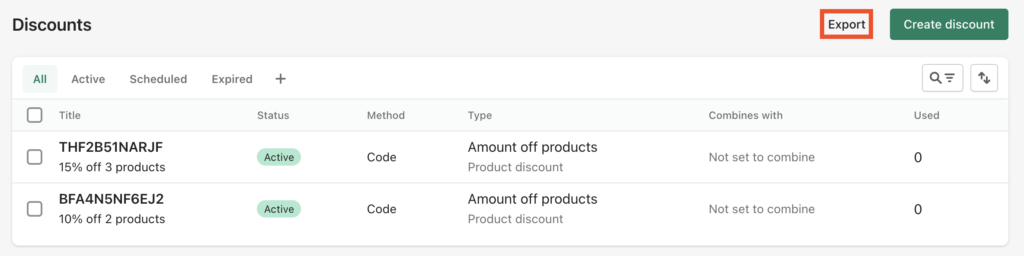
從“導出折扣”選項中,選擇導出範圍以導出折扣。
然後為導出文件選擇一種文件格式。
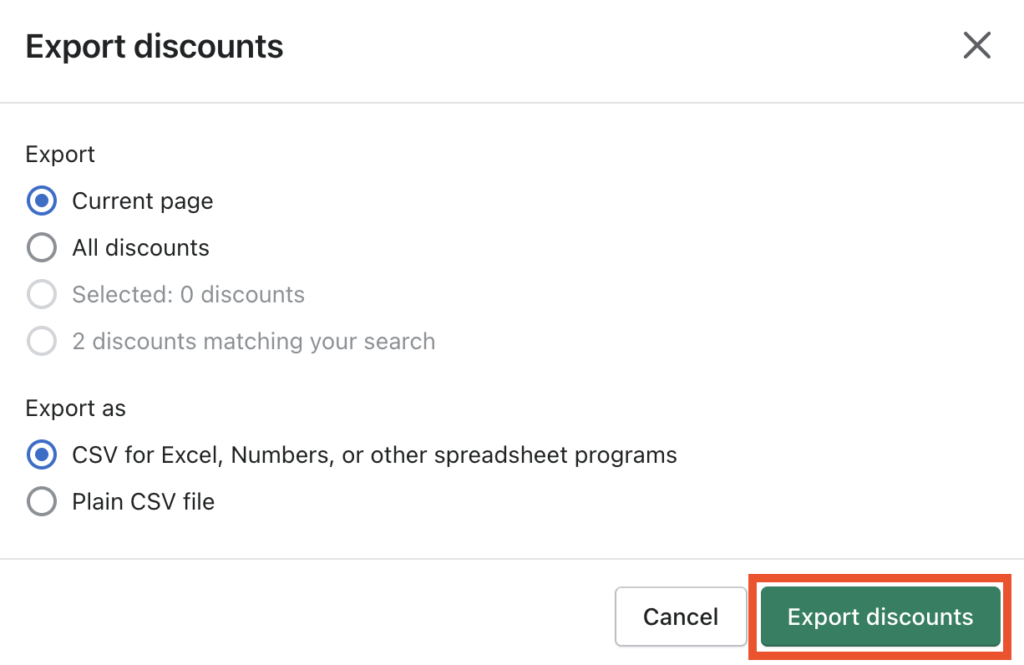
選擇必要的選項後,單擊導出折扣按鈕。
您將在註冊的電子郵件中收到導出的文件。
在 Shopify 中訂購進出口
默認情況下,無法將訂單導入 Shopify。 您可以使用任何第三方訂單導入導出應用導入訂單。
但是,您可以使用默認選項從 Shopify 商店導出訂單。 這些步驟類似於產品、折扣或客戶的導出。
導出訂單:
- 單擊“訂單”頁面中的“導出”按鈕。
- 在“導出訂單”窗口中為您要導出的訂單選擇選項。
- 在“導出為”選項下選擇一種文件格式。
- 單擊“導出訂單”按鈕以下載與您的訂單相關的所有信息。
結論
這就是 Shopify 中的進出口。 現在您了解了 Shopify 商店中不同類型的進出口操作,以及如何使用 Shopify 中可用的默認工具執行導入和導出操作。
但是,默認的導入導出工具有一些限制,因此您可能需要考慮使用第三方導入導出應用來滿足您的要求。
如果您是 Shopify 新手或計劃建立 Shopify 商店,請查看我們關於 Shopify 的詳細指南。
- 這個有幫助嗎 ?
- 是 否
